利用函数制作动态的图表,是不是更有趣,制作折线图,并为它填充颜色,这是怎么实现的呢?下面我们就简单地操作一下吧!
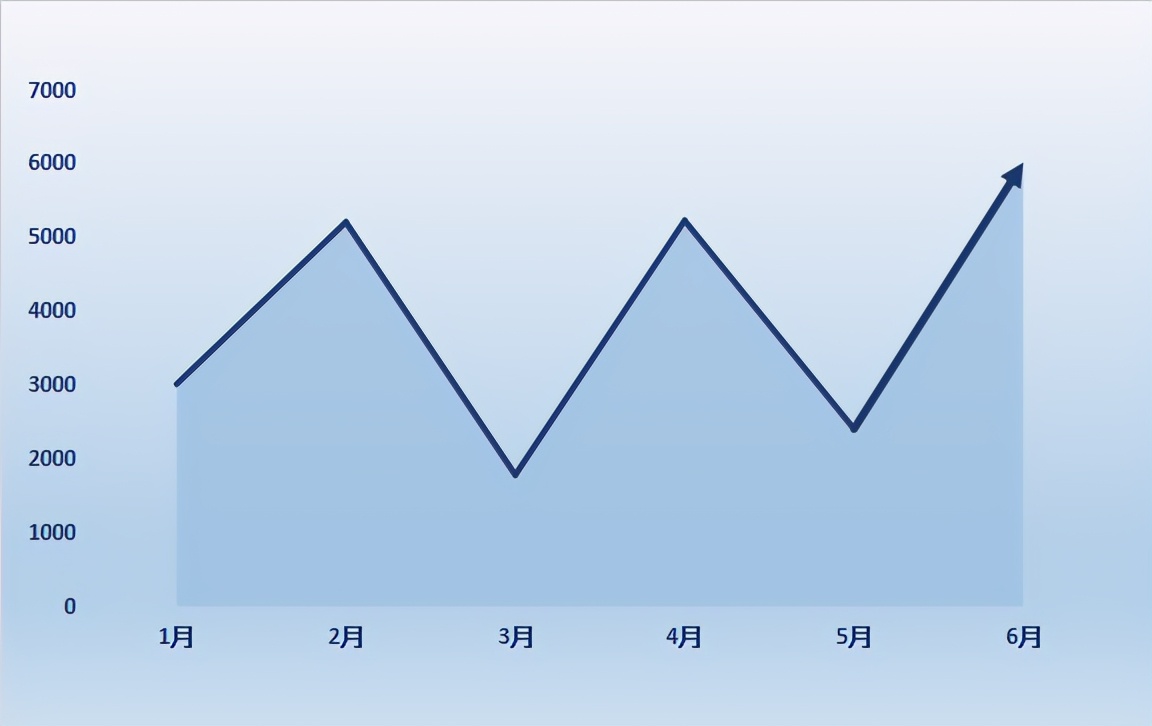
A9插入辅助行,“月份”,输入1月-6月,单击A10单元格,选择“数据”—有效性,有效性条件,“允许”选择序列,“数据来源”选择A2-G7单元格所在数据;单击B10单元格,输入公式“=VLOOKUP($A10,$A$1:$G$7,COLUMN(B1),0)”,依次向后填充。
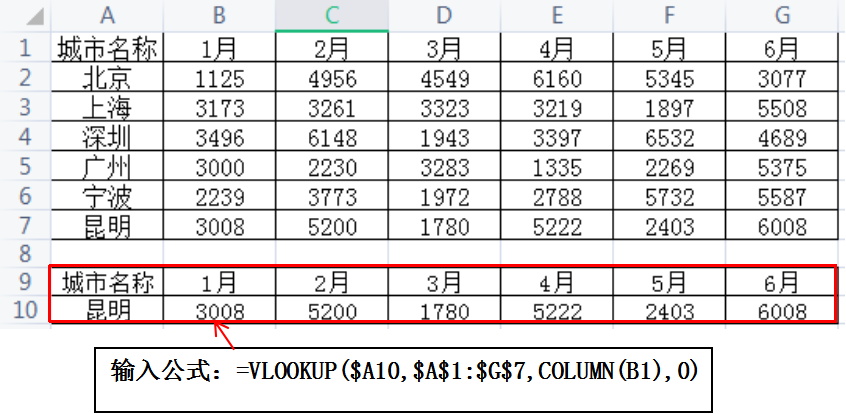
选中A9–G10区域,插入图表—全部图表—“带有数据标记的折线图。”
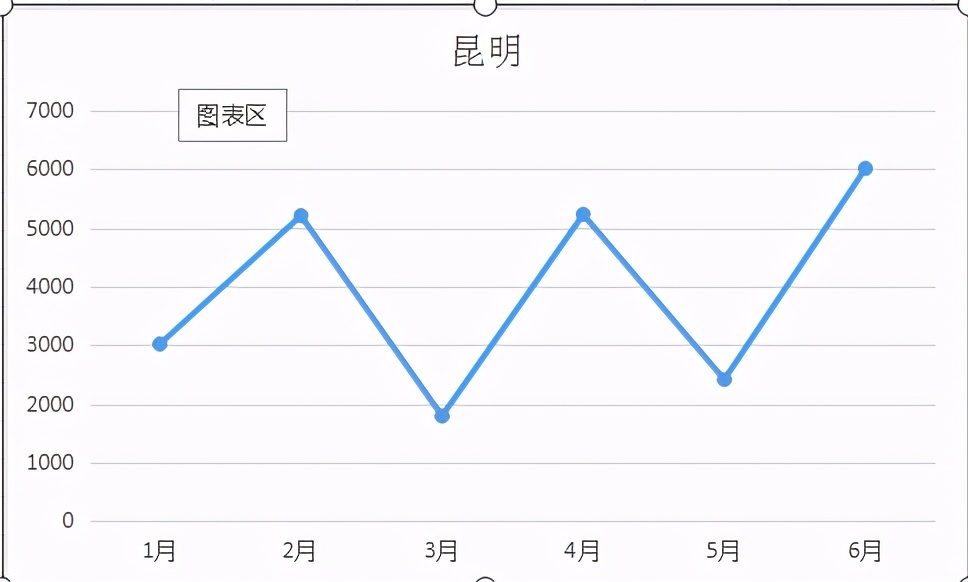
选中图表,右键“选择数据”,增加一个系列,系列名称“昆明”,系列值“昆明所在城市的数据”。
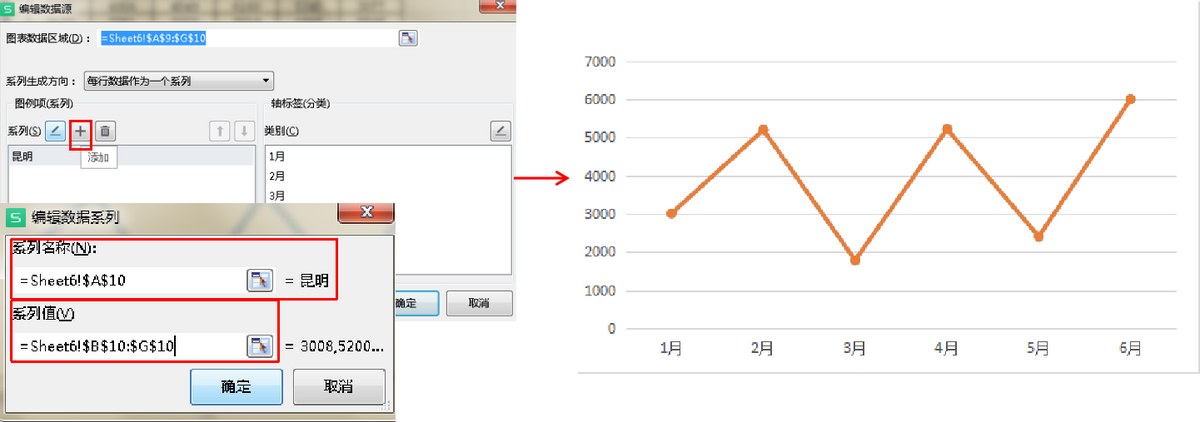
选中图表,右键“更改图表类型”—组合图,将“昆明”系列,更改为“面积图”。
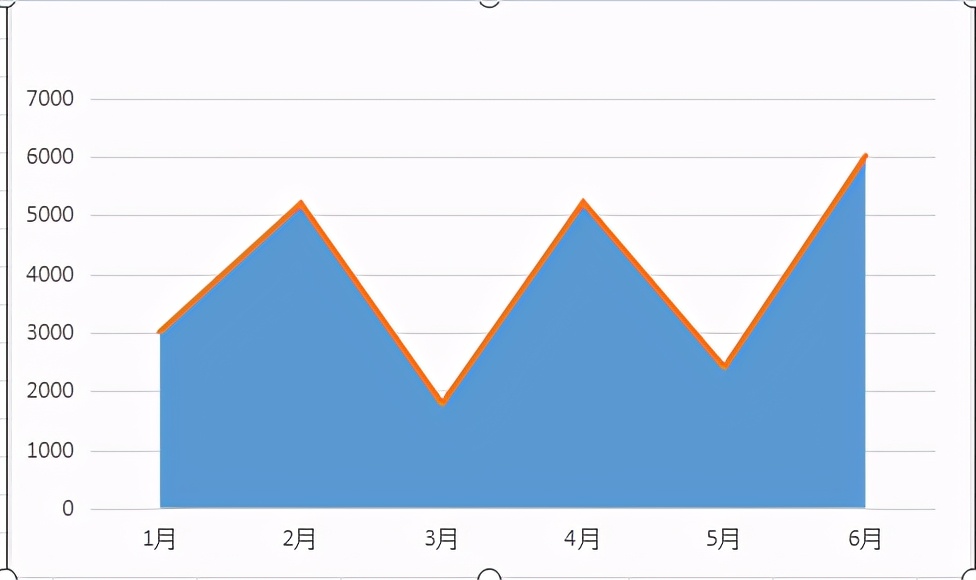
选中图表中“6月值”,快捷键“Ctrl+1”调出格式窗口,末端箭头选择”三角形“,联接类型为“圆形”,端点类型为“圆形”。
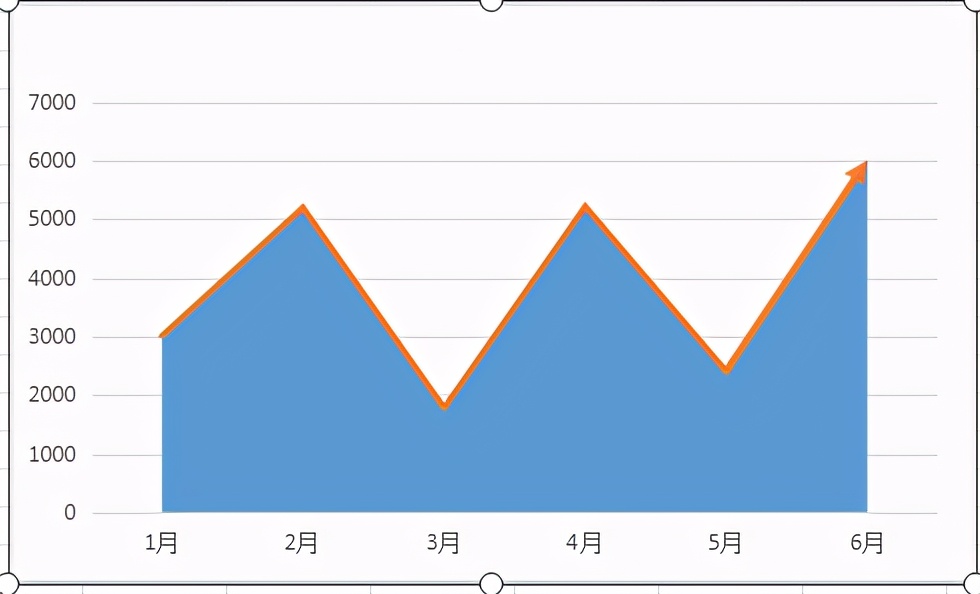
美化图表,完成。
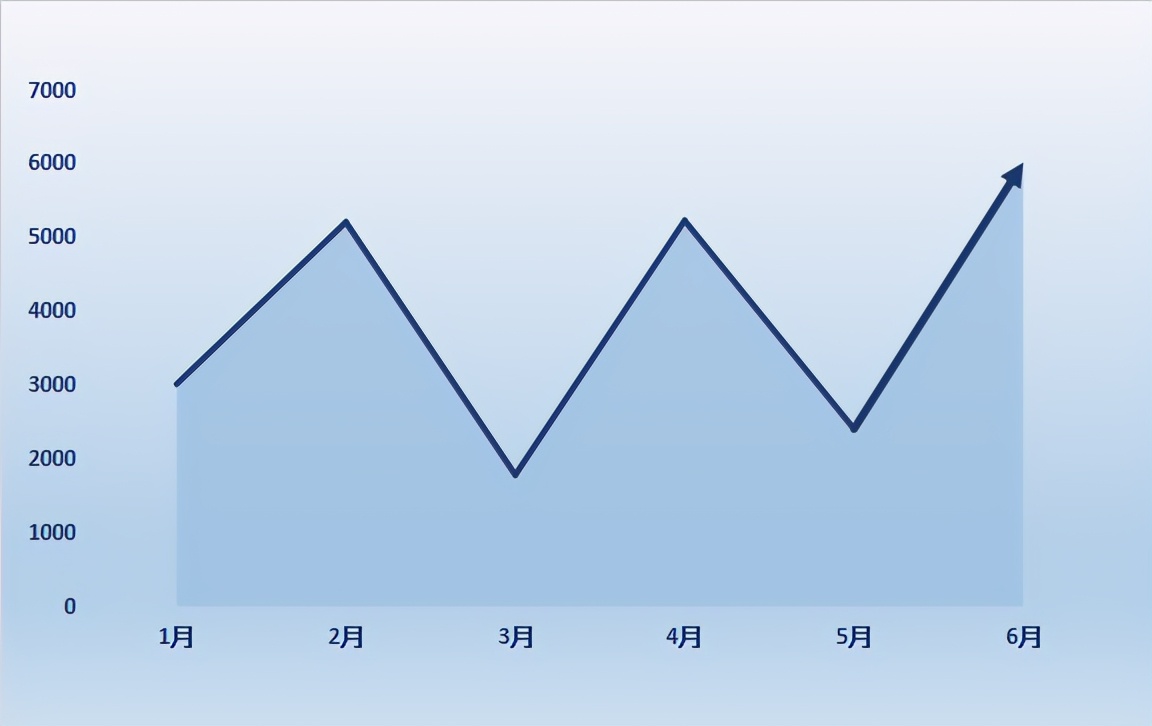

 iOS
iOS Android
Android Windows
Windows macOS
macOS